Pour la plupart de mes Raspberry PI, ainsi que les tutoriels que je poste sur ce blog, j’utilise la version complète de Raspbian, c’est vrai qu’il existe une version lite (légère) de celui-ci, moins gourmande en ressources et en espace de stockage, mais elle manque de GUI (interface graphique d’utilisateur) ce qui rend les tâches plus complexes pour un débutant avec le Raspberry PI.
Dans ce « mini tuto » je vais vous montrer comment optimiser Raspbian en désactivant cette interface, pour gagner en RAM et CPU, et en supprimant des paquets non utilisés, ce qui permet de gagner plus d’un Gigabyte de stockage.
Optimiser Raspbian : supprimer les paquets non utilisés
On va s’intéresser ici aux plus grands paquets, qui bouffent de l’espace, comme Wolfram (660 MB) et Libreoffice (250 MB), mais sachez que vous pouvez supprimer d’autres paquets si vous trouvez qu’ils sont inutiles pour vos projets
Pour voir l’espace de stockage disponible, on tape :
enfin :
NB : désormais sur Raspbian Stretch, on peut écrire seulement « apt » au lieu de « apt-get ».
on revérifie l’espace :
3.7-2.3= 1.4GB gagnée.
Optimiser Raspbian : désactiver l’interface graphique.
Sur l’interface graphique, cliquez sur la framboise en haut à gauche > preferences > « Raspberry PI configuration ». puis cochez « To CLI » au lieu de « To Desktop » et redémarrez le Raspberry PI.
ou via SSH :
choisissez « Boot Options » entrer, puis « Desktop / CLI » entrer, ensuite sélectionnez « Console Autologin »
validez et sélectionnez « Finish » puis redémarrez le Raspberry PI.
J’espère que ça été bien clair. Si vous avez des questions ou des suggestions, n’hésitez pas à me contacter, et n’oubliez pas de me suivre sur les réseaux sociaux, Bonne optimisation ! et à bientôt!






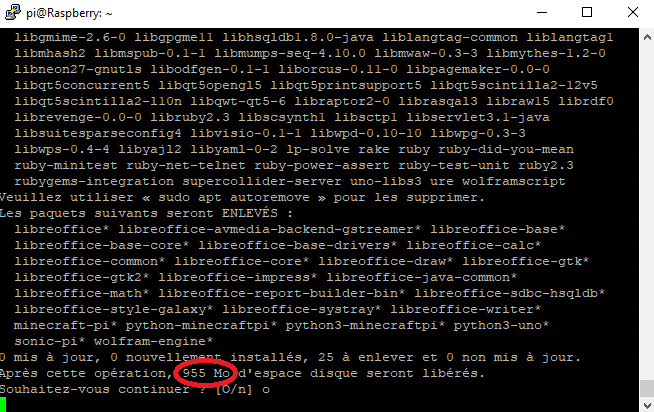


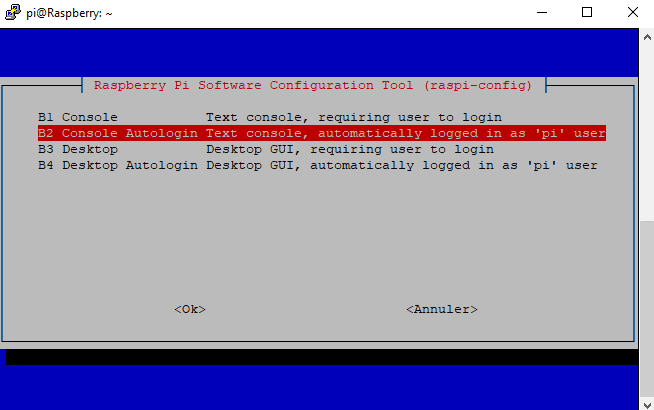

Bonjour, votre site est tout simplement une bible de connaissance extra !
Je suis la par ce que je suis trés intérressé par la domo cependant je viens d’acquérir un rasb3 et impossible pour moi de lancer l’image télécharger. J’ai fait plein de tuto et je comprends vraiment pas, as tu un site à me conseiller … ?
je suis sur w10
En te remerciant d’avance pour ton aide.
Excellente soirée !
A B
Bonjour, je ne sais pas dans quelle étape tu bloques. normalement sur windows 10 on télécharge l’image et on la copie sur la carte sd en utilisant win32disk imagger, si tu regarde mon tuto ‘faire de la videosurveillance’ ou ‘installer jeedom’ tout est expliqué et illustré. sinon tu peux me contacter par le messenger de la page facebook opendomotech et me fournir plus de détails, je serai là pour t’aider 😉 bonne journée